bootcamp没有创建win7安装盘选项的解决方法
MAC用户在安装系统时都喜欢使用boot Camp来进行安装。但近日却有用户却发现bootcamp没有创建win7安装盘选项的情况,那么我们要如何解决这一问题呢?可能很多不是很清楚,那么下面小编就来为大家分享关于bootcamp没有创建win7安装盘选项的解决方法。
推荐下载:win7旗舰版64位系统下载
解决方法如下:
1、当我们打开boot Camp助理时是没有“创建windows安装盘”的这一项的;
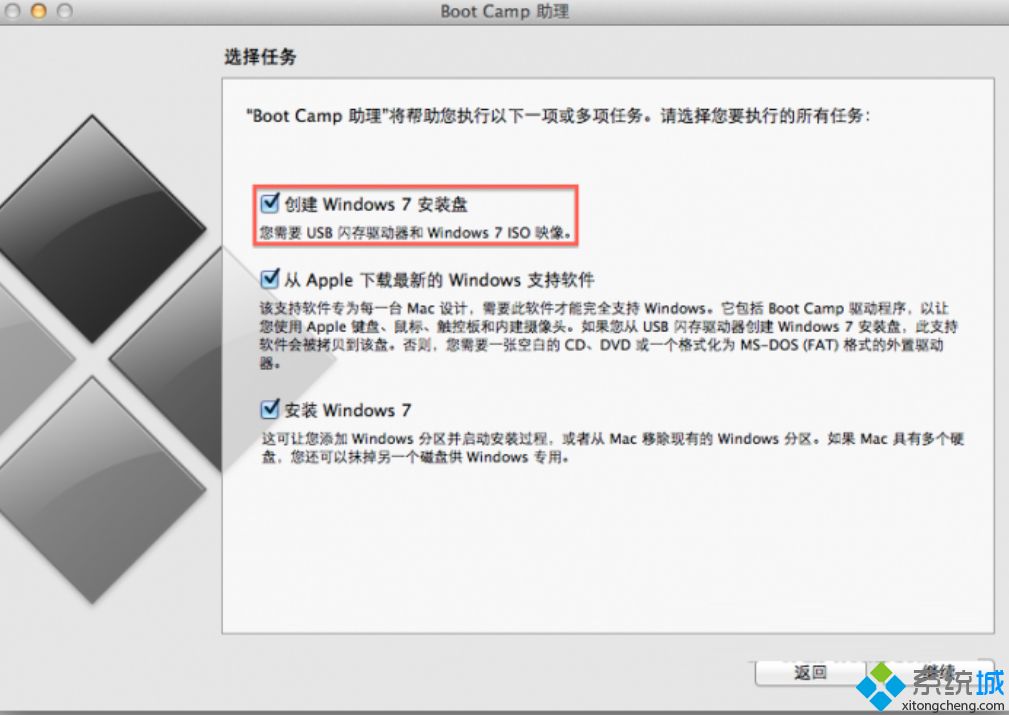
2、我们打开Finder---实用工具---找到boot Camp助理(显示包内容)---Contents中找到Info.plist这个文件,把Info.plist复制到桌面或者其它地方来修改它;
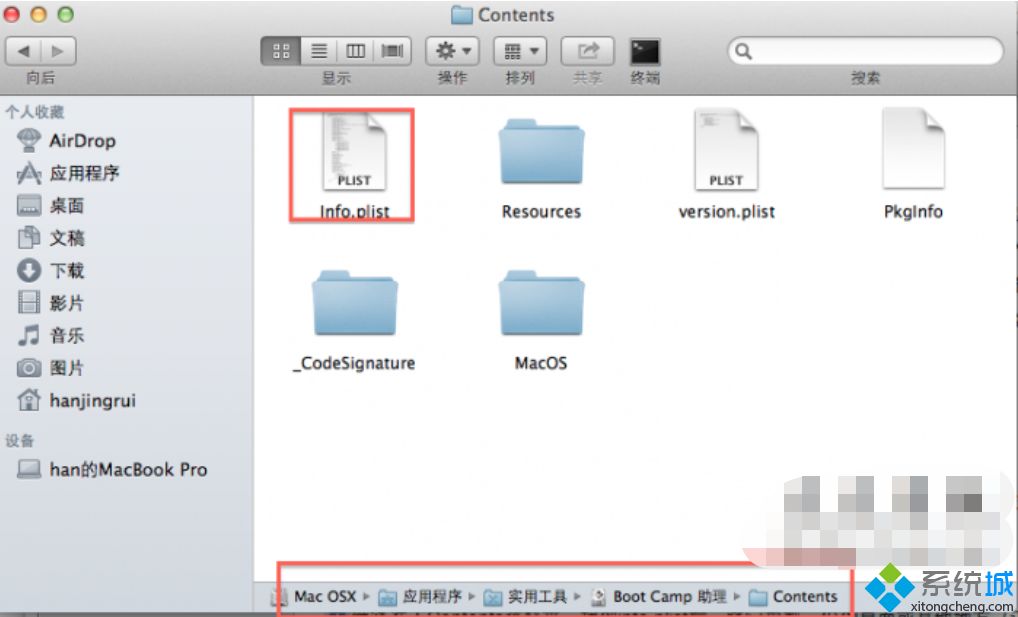
3、修改我用红色圈住的部份,这几个步骤是关键,请慢慢往下看;
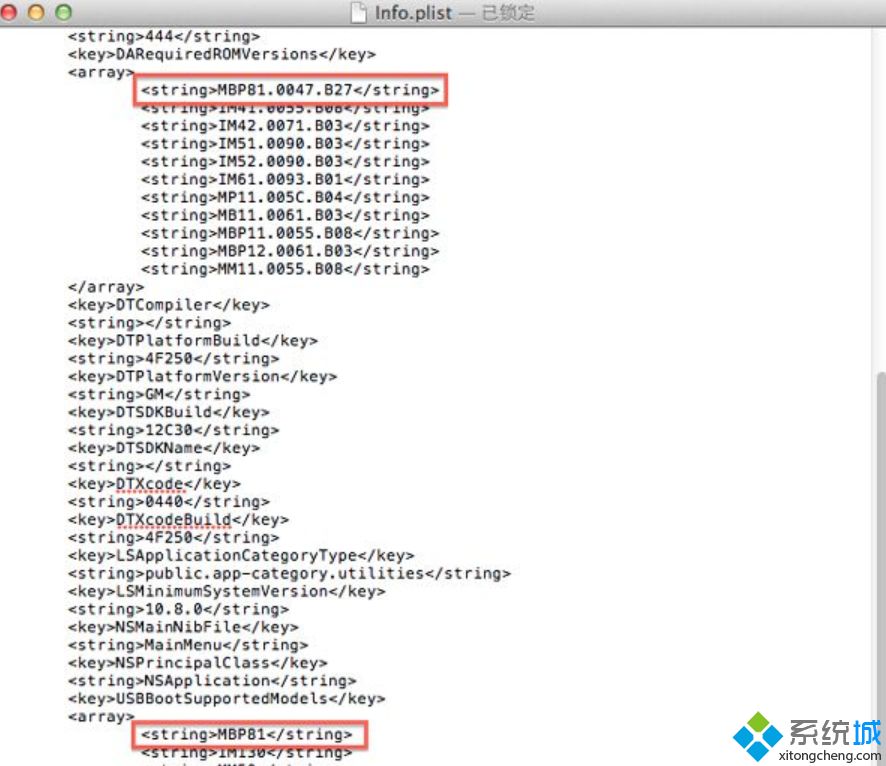
4、打开关于本机---更多信息---系统报告后你就会看你的电脑的信息了,看到boot ROM版本这个就是你要改的信息了,把你自己看到的boot ROM版本信息复制到DARequiredROMVersions
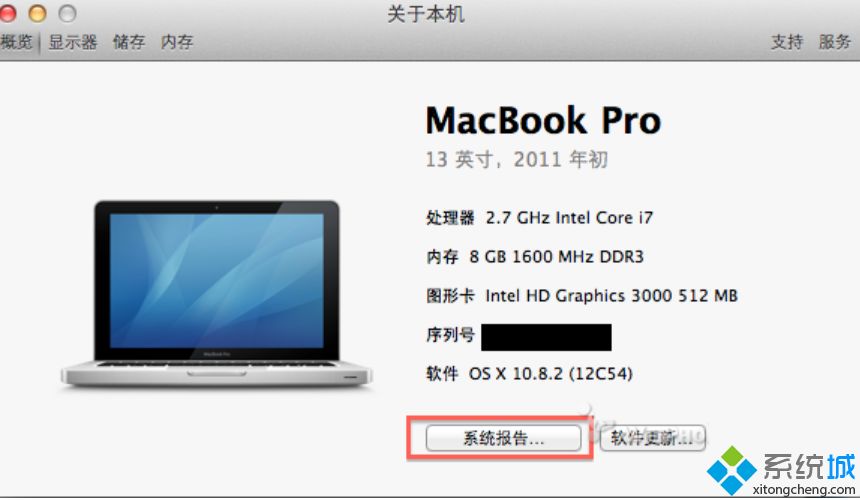
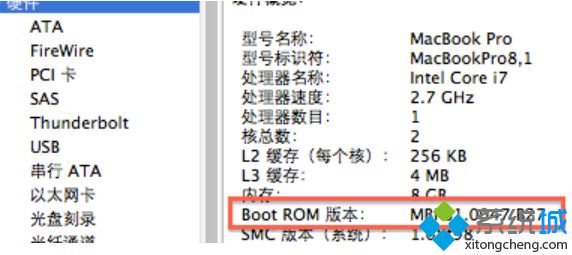
5、下面的是改的部份
<string>MBP81.0047.B27</string>
6、然后再修改一下USBBootSupportedModels
<array>的下面
<string>MBP81</string>
7、要说明的是这一步,在这里你这里修改的内容是把你看到的boot ROM版本的信息只保留小数点前的就行了;
8、最后把你修改好的这个Info.plist文件复制到原来的位置就OK了!
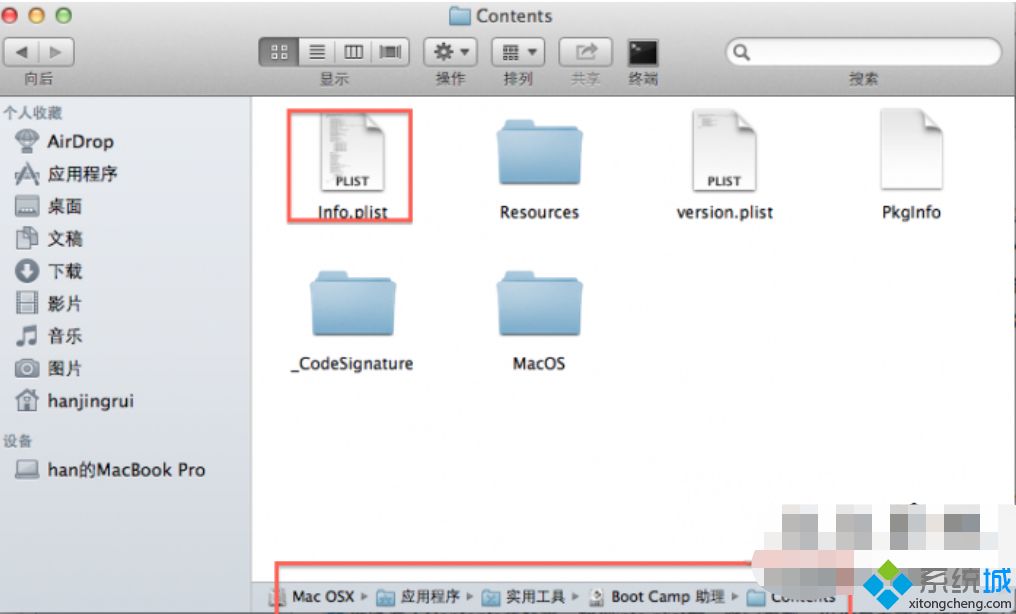
上面给大家分享的就是关于bootcamp没有创建win7安装盘选项的解决方法啦,有出现同样情况的可以参考上面的方法来解决哦。
我告诉你msdn版权声明:以上内容作者已申请原创保护,未经允许不得转载,侵权必究!授权事宜、对本内容有异议或投诉,敬请联系网站管理员,我们将尽快回复您,谢谢合作!











